Bruker manual PINNACLE STUDIO 11
Lastmanuals gir deg en tjeneste som gjør at det kan deles og lagres, bruksanvisninger, instruksjoner, bruksmanualer og tekniske dokumenter... HUSK! LES ALLTID BRUKSANVISNINGEN FØR DU KJØPER
Hvis denne bruksanvisning, instruksjon eller skjema er det du leter etter, så last den ned nå. Lastmanuals gir deg en rask og enkel tilgang til bruksanvisninger for PINNACLE STUDIO 11 Vi håper at bruksanvisningen for PINNACLE STUDIO 11 er til hjelp for deg.
Lastmanuals hjelper deg og laste ned bruksanvisning PINNACLE STUDIO 11.
Du kan også laste ned følgende bruksanvisninger som omhandler dette produktet
Manuell abstrakt: bruksanvisning PINNACLE STUDIO 11
Detaljerte instruksjoner for bruken står i bruksanvisningen.
[. . . ] Pinnacle Studio 11 Plus
Inkludert Studio, Studio Plus og Studio Ultimate
Enkel, MER kraft, MER kreativ videoredigering
41007141
En spesiell takk til Travis White, Richard Edgley, Kenn LeGault, Jan Piros, Jörg Weselmann, Mikel Zwissler og Sulekha Somasekhar. Dokumentasjon: Nick Sullivan Opphavsrett © 1996-2007 Pinnacle Systems, Inc. og deres lisenshavere og/eller leverandører. Du samtykker i å ikke fjerne produktidentifikasjon eller bemerkninger om eierskapsrestriksjoner fra Pinnacle Systems produkter eller manualer. [. . . ] Hvis du klikker på knappen igjen, hopper du tilbake fra menyen og til det seneste aktive klippet. Previous chapter, Next chapter (forrige/neste kapittel): Hvis du klikker på knappen Previous chapter tas du til begynnelsen av det nåværende kapittelet, hvis du ikke allerede er der. Hvis du klikker på knappen igjen, tas du til det foregående kapittelet. Med knappen Next chapter tas du forover til det neste kapittelet i filmen. I en meny tar disse to knappene deg bakover og forover igjennom menysidene.
Kapittel 9: Diskmenyer
187
Button selection (knappvalg): De fire pilene i denne gruppen flytter markøren mellom menyknappene på skjermen. Den ovale knappen i midten av gruppen aktiverer den for øyeblikket valgte og uthevede menyknappen på skjermen. Aktivering av menyknappene direkte En funksjon som Player har, som en normal DVDspiller ikke har, er muligheten for å klikke direkte på knappene på skjermen. Når en knapp kan ses i forhåndsvisningsområdet i Player i DVD-modus, kan du klikke på den for å følge linken på knappen.
Redigere menyer på Tidslinjen
Menyer kan trimmes på Tidslinjen akkurat som et hvert annet klipp med stillbilder (se "Trimming på Tidslinjen med håndtak" på side 92). Det er normalt mindre viktig å sette lengden for et menyklipp enn det er for andre typer, ettersom menyklippene looper under avspilling inntil brukeren foretar en handling. Hvis du vil ha en loopende videobakgrunn eller loopende audio til menyene dine, må du imidlertid avpasse menyens varighet med varigheten av de respektive klippene.
188
Pinnacle Studio 11 Plus
Meny-sporet
Menyknappene linker til bestemte punkter i filmen din. Disse punktene markeres med flagg på meny-sporet, som kommer til syne over video-sporet første gang det tilføyes en meny til filmen din (og forsvinner igjen, hvis alle menyer fjernes). Menyen selv er markert med et farget rektangel på meny-sporet (M1 og M2 i illustrasjonen ovenfor). Hver link til et kapittel vises med et flagg med en "C" i. Her er et nærbilde av den første delen av Tidsskalaen, hvor du kan se rektanglet som identifiserer den første menyen og kapittelflaggene for de første tre kapitlene den linker til.
Neste del av Tidsskalaen i oversiktsillustrasjonen nedenfor inneholder den fjerde kapittellinken fra M1 samt en link (pilen som peker mot venstre) fra slutten av det foregående klippet og tilbake til menyen. Et resultat av plasseringen for denne linken er at man kun kan få adgang til C4 fra menyen. Klippet C4 etterfølges av menyen M2, som sammen med de tilhørende flaggene automatisk vises i en ny farge.
Tilgjengelighet: Disker med flere menyer støttes kun av Studio Plus.
Kapittel 9: Diskmenyer
189
Redigering på meny-sporet Flaggene på meny-sporet kan flyttes ved å dra dem med musen og slik endre stedet linken henviser til i filmen. Når et videoklipp flyttes, blir tilknyttede flagg flyttet sammen med det. For å lage en link: Høyreklikk meny-sporet eller video-sporet og velg enten Set Disc Chapter (Sett diskkapittel) eller Set Return to Menu (sett retur til meny), avhengig av hva slags link du ønsker å opprette. Retur til meny-linker opprettes ved slutten av det nåværende klippet i stedet for på det punktet du klikker. En sjelden gang ønsker du å vende tilbake fra midten av et klipp, og da kan du dra linkflagget over til en ny posisjon hvis du vil. For å endre plasseringen av en link: Klikk på flagget for en link og dra det langs menysporet til dets nye posisjon. For å slette en link: Høyreklikk på linkflagget og velg Delete fra pop-upmenyen; eller, Velg flagget, marker det og trykk på Delete på tastaturet.
Redigering med Klippegenskaperverktøyet
Klippegenskaper-verktøyet for diskmenyer lar deg opprette, redigere og finjustere menylinker og gir adgang til Title Editoren, slik at du kan justere det visuelle innholdet i menyen.
190 Pinnacle Studio 11 Plus
Som Klippegenskaper-verktøyet for andre klipptyper, gir dette verktøyet deg muligheten til å gi menyen et navn ved å endre Name-feltet og trimme klippet ved å endre verdien i Varighet-feltet.
Knappen Edit menu øverst til høyre i verktøyet, åpner menyen i Title Editoren. [. . . ] Vennligst respekter rettighetene til eierne av dette innholdet når du bruker produktet.
Appendiks F: Lisensavtale
371
APPENDIKS G:
Tastatursnarveier
Begrepene Venstre, Høyre, Opp og Ned i denne tabellen refererer til piltastene. Studios Hovedgrensesnitt
Mellomromstast J K L X eller Ctrl+Opp Y eller Ctrl+Ned A eller I S eller O Ctrl+Venstre Ctrl+Høyre Alt+Venstre Alt+Høyre Alt+Ctrl+Venstre Alt+Ctrl+Høyre G D F E eller Home R eller End Play og stop Fort bakover (trykk flere ganger for hurtigere avspilling) Pause avspilling Fort forover (trykk flere ganger for hurtigere avspilling) Gå fremover 1 frame Gå bakover 1 frame Mark in Mark out Trim innpunkt med -1 frame Trim innpunkt med +1 frame Trim utpunkt med -1 frame Trim utpunkt med +1 frame Rolling trim utpunkt med -1 frame (trimmer etterfølgende klipp også) Rolling trim utpunkt med +1 frame Fjern mark in og mark out Gå til mark in (i trimmerverktøy) Gå til mark out (i trimmerverktøy) Gå til start Gå til slutt
Appendiks G: Tastatursnarveier
373
Venstre Højre Delete Insert Page Up Page Dn Numerisk pad + Numerisk pad C V M Ctrl+Page Up Ctrl+Page Dn
Velg forrige klipp Velg neste klipp Slett valgte klipp Del klipp ved markørens posisjon Gå til neste side i Movie Window Gå til forrige side i Movie Window Zoom inn tidslinjen Zoom ut tidslinjen Sett menykapitel Fjern menykapitel Sett retur til meny Gå til forrige menykapitel Gå til neste menykapitel
Title Editor
Alt+Pluss Alt+Minus Ctrl+Pluss Ctrl+Minus Ctrl+0 Ctrl+1 Ctrl+2 Ctrl+3 Ctrl+4 Ctrl+5 Ctrl+6 Ctrl+7 Ctrl+8 Ctrl+9 Ctrl+K Ctrl+M Shift+Venstre Shift+Høyre Bring til forgrunnen Send til bakgrunnen Bring forover ett lag Send bakover ett lag Tekstplassering av Tekstplassering: nederst til venstre Tekstplassering: nederst senter Tekstplassering: nederst til høyre Tekstplassering: midten venstre Tekstplassering: midten senter Tekstplassering: midten høyre Tekstplassering: øverst til venstre Tekstplassering: øverst senter Tekstplassering: øverst til høyre Utligning, linjeavstand og vri Flytt, skalér og rotér Utvid tegnvalg venstre Utvid tegnvalg høyre
374
Pinnacle Studio 11 Plus
Ctrl+Venstre
Ctrl+Høyre Ctrl+Ned
Ctrl+Opp Shift+Ctrl+Venstre Shift+Ctrl+Høyre Shift+Ctrl+Ned Shift+Ctrl+Opp Alt+Venstre
Alt+Høyre
Shift+Alt+Venstre Shift+Alt+Høyre
Redusere horisontal skala for, eller knipe (kern), markert tekst avhengig av aktuell redigeringsmodus (flytte/skalere/rotere eller utligning/vri/linjeavstand) Øke horisontal skala for, eller sperre (kern), markert tekst Redusere skala eller linjeavstand for markert tekst avhengig av aktuell redigeringsmodus Øke skala eller linjeavstand for markert tekst Samme som Ctrl+Venstre (grov) Samme som Ctrl+Høyre (grov) Samme som Ctrl+Ned (grov) Samme som Ctrl+Opp (grov) I markert tekst: Flytte tegn mot venstre. Ingen markering: Flytte all tekst fra markør til linjeslutt mot venstre. I markert tekst: Flytte tegn mot høyre. [. . . ]
ANSVARSFRASKRIVELSE FOR NEDLASTING AV BRUKSANVISNING PINNACLE STUDIO 11 Lastmanuals gir deg en tjeneste som gjør at det kan deles og lagres, bruksanvisninger, instruksjoner, bruksmanualer og tekniske dokumenter...

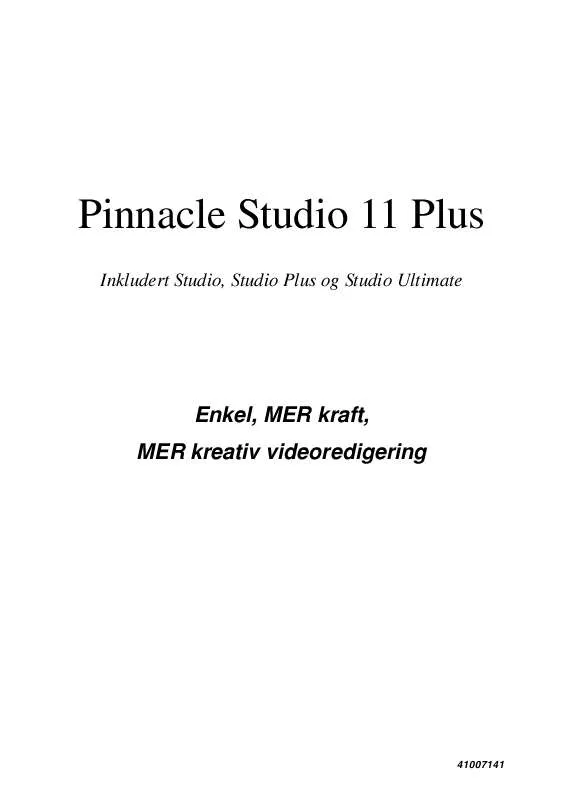
 PINNACLE STUDIO 11 README (34 ko)
PINNACLE STUDIO 11 README (34 ko)
 PINNACLE STUDIO 11 (8415 ko)
PINNACLE STUDIO 11 (8415 ko)
 PINNACLE STUDIO 11 README (34 ko)
PINNACLE STUDIO 11 README (34 ko)
